
钉钉在生活中除了工作交流外,还可以记录你整个月的考勤。如果你不知道怎么设置拍照打卡的话,可以看看本站提供的详细教程。
钉钉拍照打卡怎么弄?
点击上图中下方中间的工作按钮,在弹出的页面中点击考勤打卡。
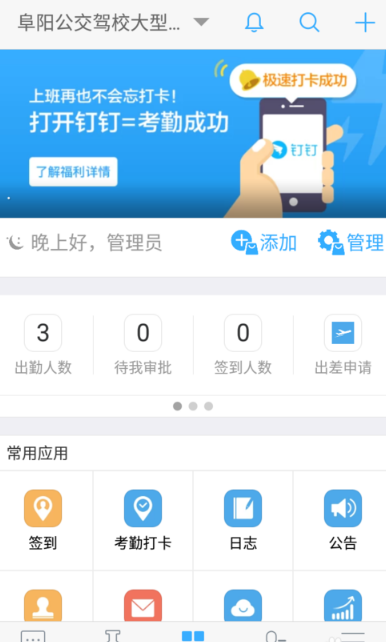
在打卡界面中点击右下角的设置按钮。
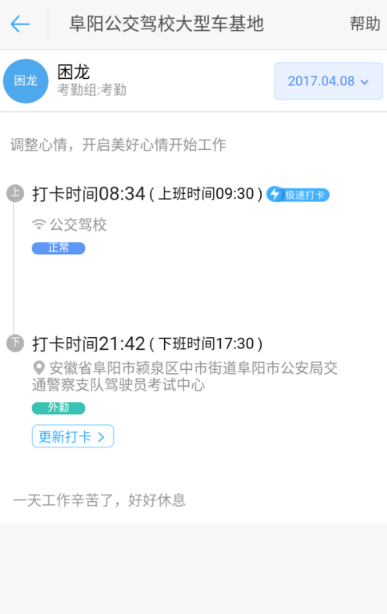
选择页面中的高级设置。
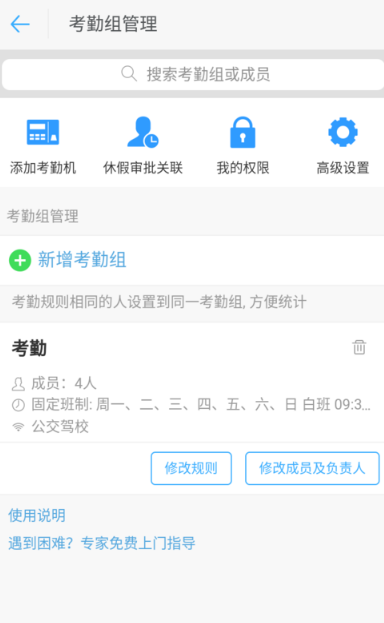
进入到高级设置页面如下图所示。
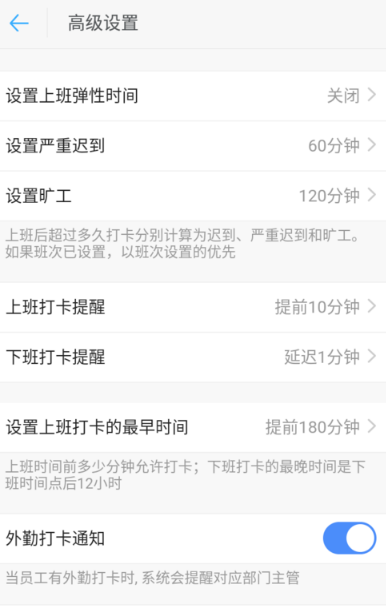
将滚动条往下拉拉到最下面,如下图所示我们可以看到拍照打卡选项。
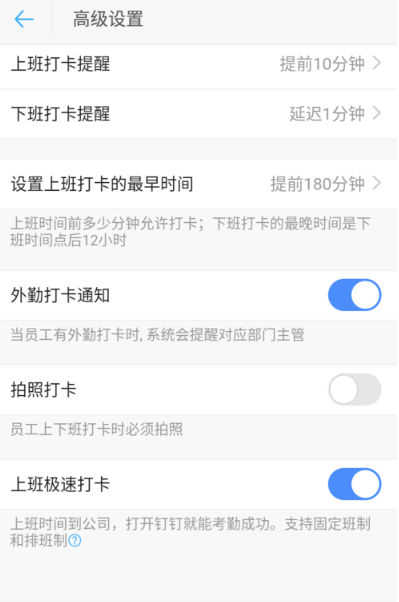
将拍照打卡的开关打开即可,点击保存按钮,这样就可以在下一次打卡的时候要拍照打卡了。
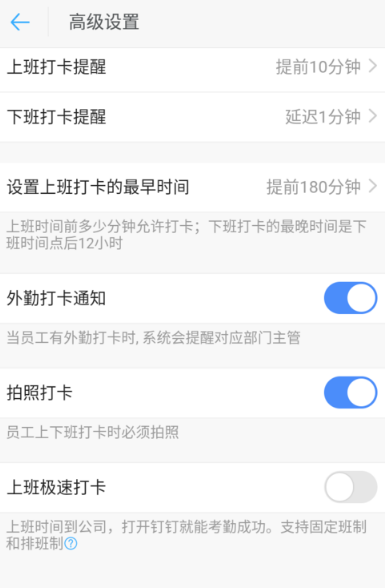

钉钉是工作交流沟通的软件,如果你没上下班打卡的话,可以在手机虚拟打卡操作。下面,我们将为您带来钉钉虚拟定位打卡教程。

钉钉考勤打卡是需要设置的,如果你不知道怎么排班打卡,可以看看本站提供的详细介绍,希望能够帮助到大家。

当你下班后忘记打卡怎么办呢?其实,可以通过申请补卡来完成当月考勤的,具体操作请看本文提供的详细介绍。

在公司上班忘记打卡的话,是可以通过钉钉手机打卡进行补卡的,具体操作请看本文提供的详细介绍,希望能够帮助到大家。

钉钉年终红包你想要吗?那就参加一分钟趣味答题吧!答对就有机会获得88元红包哦!下面,我们来看看本站提供的2018钉钉年终红包答题答案汇总。

钉钉是工作交流沟通的软件,如果你没上下班打卡的话,可以在手机虚拟打卡操作。下面,我们将为您带来钉钉虚拟定位打卡教程。

钉钉考勤打卡是需要设置的,如果你不知道怎么排班打卡,可以看看本站提供的详细介绍,希望能够帮助到大家。

当你下班后忘记打卡怎么办呢?其实,可以通过申请补卡来完成当月考勤的,具体操作请看本文提供的详细介绍。

在公司上班忘记打卡的话,是可以通过钉钉手机打卡进行补卡的,具体操作请看本文提供的详细介绍,希望能够帮助到大家。

钉钉年终红包你想要吗?那就参加一分钟趣味答题吧!答对就有机会获得88元红包哦!下面,我们来看看本站提供的2018钉钉年终红包答题答案汇总。